كيفية تثبيت وتنشيط السمات والإضافات في WordPress؟
نشرت: 2022-12-16يبدو أن تثبيت وتفعيل سمات ومكونات WordPress على موقع ويب عملية فنية ، لكنها ليست كذلك.
باتباع بضع خطوات بسيطة ، يمكنك تثبيت وتنشيط أي سمة ومكوِّن إضافي من اختيارك والبدء في استخدامها على موقع WordPress الخاص بك.
لذلك ، في هذه المقالة ، سنناقش طريقتين لتثبيت وتفعيل السمات والمكونات الإضافية في موقع WordPress على الويب.
تثبيت قالب ومكوِّن إضافي في WordPress
يعد WordPress أكثر أنظمة إدارة المحتوى سهولة في الاستخدام ، حيث يعمل حاليًا على تشغيل 43٪ من الويب.
يسهل استخدام المكونات الإضافية والسمات إلى حد كبير عملية تطوير موقع الويب. تسمح المكونات الإضافية والسمات للمستخدمين بتخصيص ميزات مواقع الويب الخاصة بهم وتصميماتها ووظائفها من خلال إجراء بعض التعديلات السهلة.
ستسعد بمعرفة أن تثبيت سمة ومكوِّن إضافي سهل مثل الطيران على متن طائرة ورقية. في الواقع ، هناك طريقتان لتطبيق السمات وتنشيط المكونات الإضافية على موقع WordPress ، لكن لا يتطلب أي منها خطوات معقدة ؛ كل شيء بسيط للغاية.
الطريقة الأولى: تثبيت قالب أو مكون إضافي باستخدام WordPress Admin Search
تثبيت البرنامج المساعد المجاني
لتثبيت قالب أو مكون إضافي مجاني من دليل WordPress. أولاً ، تحتاج إلى تسجيل الدخول وفتح لوحة تحكم مسؤول WordPress الخاصة بك.
لتثبيت مكون إضافي ، انتقل إلى الإضافات وانقر على زر إضافة جديد .
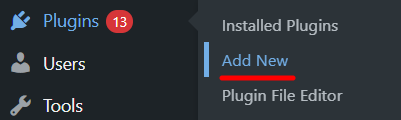
بعد ذلك ، يمكنك اختيار مكون إضافي يدويًا من فئات المكونات الإضافية " المميزة " و " الشائعة " و " الموصى بها " و " المفضلة ".
سيؤدي النقر فوق حقل " المميز " إلى سرد جميع مكونات WordPress الإضافية المميزة التي قد ترغب في استخدامها على موقع الويب الخاص بك.
إذا اخترت الحقل " شائع " ، فستظهر جميع مكونات WordPress الإضافية الشائعة على شاشتك. وبالمثل ، فإن تحديد حقل " المفضلة " سيسرد جميع المكونات الإضافية المميزة بعلامة fav.
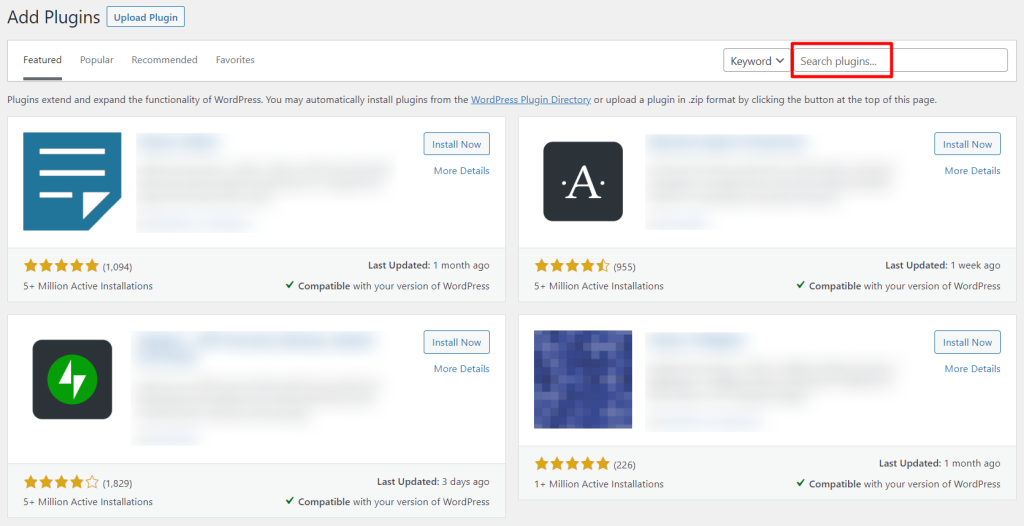
إذا كنت ترغب في استخدام مكون إضافي معين ، فما عليك سوى كتابة اسمه في منطقة Search Plugins ، وانقر للتثبيت الآن ، وبمجرد التثبيت ، اضغط على زر Activate .

بمجرد الضغط على الزر " تنشيط " ، سيكون المكون الإضافي جاهزًا للاستخدام على الفور.
تثبيت موضوع مجاني
على الرغم من توفر العديد من السمات لـ WordPress ، إلا أنه ليست كل السمات مجانية.
إذا كنت تريد استخدام سمة مجانية على موقع الويب الخاص بك ، فقم بتثبيتها من دليل سمات WordPress.
لتثبيت قالب مجاني ، يجب عليك أولاً تسجيل الدخول إلى WordPress والانتقال إلى " منطقة لوحة تحكم المسؤول ".
الآن ، انتقل إلى " المظهر " > " السمات " في لوحة معلومات WordPress الخاصة بك وانقر فوق الزر " إضافة جديد ".
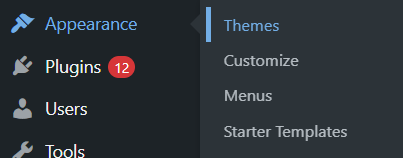
في الشاشة التالية ، ستتم إعادة توجيهك إلى مكتبة السمات المجانية الحصرية لـ WordPress.
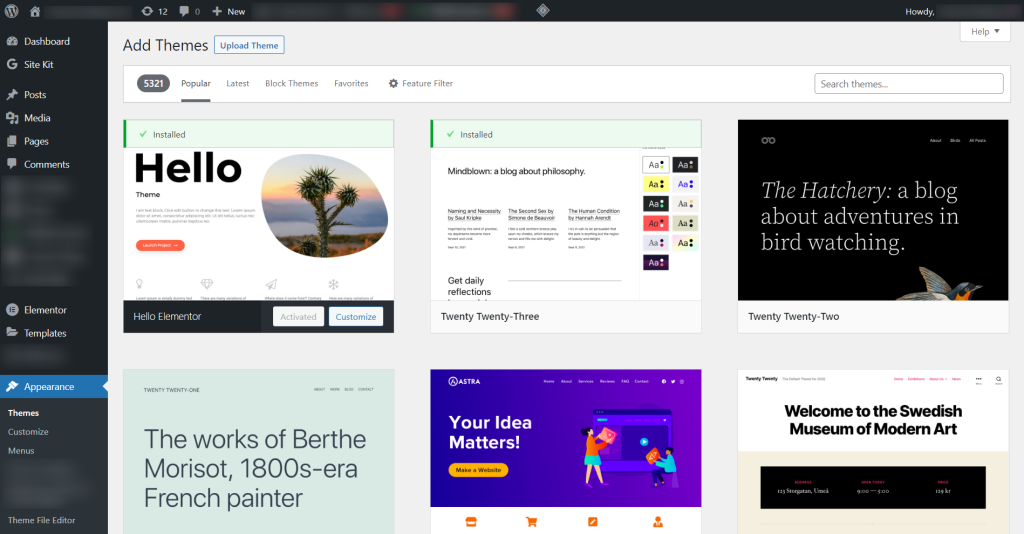
على غرار عملية تثبيت البرنامج المساعد ، هنا أيضًا ، عند البحث عن سمة ، هناك حقول مختلفة متاحة يمكن أن تساعدك في مطابقة معاييرك وتفضيلاتك مع تصميم القالب الذي تريده. على سبيل المثال ، يمكنك العثور على سمة عن طريق اختيار حقول مثل " شائع " و " الأحدث " و " حظر " و " السمات " و " المفضلة " و " عوامل التصفية المميزة ".
سيسمح لك تحديد حقل " عامل تصفية الميزة " بفرز السمات بناءً على الخصائص المختلفة ، مثل الموضوع والميزات والتخطيط.
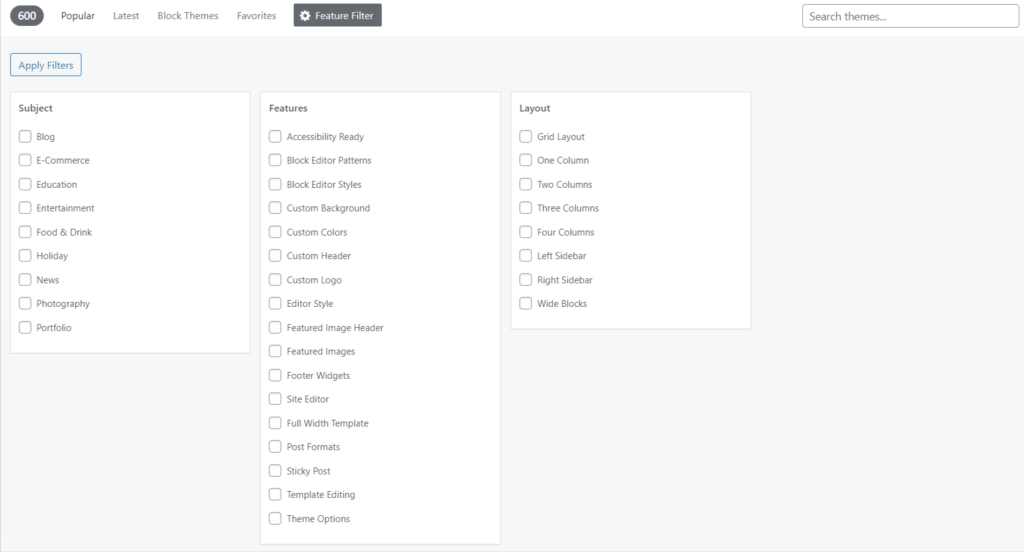
يمكنك اختيار الحقول والبحث عن السمات التي تبحث عنها. أيضًا ، إذا كنت معتادًا بالفعل على أي موضوع معين وترغب في استخدامه على موقع الويب الخاص بك ، فما عليك سوى كتابة هذا الاسم في منطقة " البحث عن السمات " ثم قم بتثبيته ثم تنشيطه.

على سبيل المثال ، نختار موضوع " Twenty-Two-Twenty-Two " لفهم أفضل.
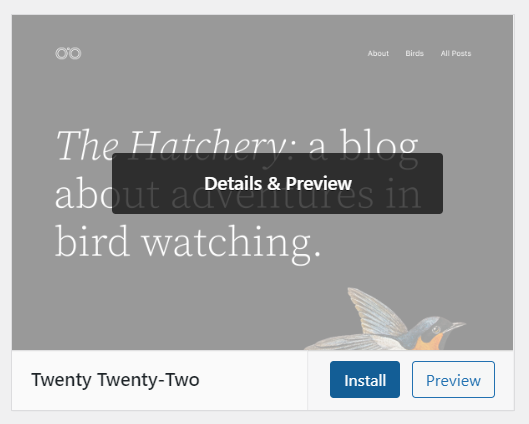
تسمح لك سمات قليلة بمشاهدتها قبل التقديم على موقع الويب الخاص بك ، ما عليك سوى النقر فوق الزر " معاينة " لترى كيف سيبدو على موقعك.
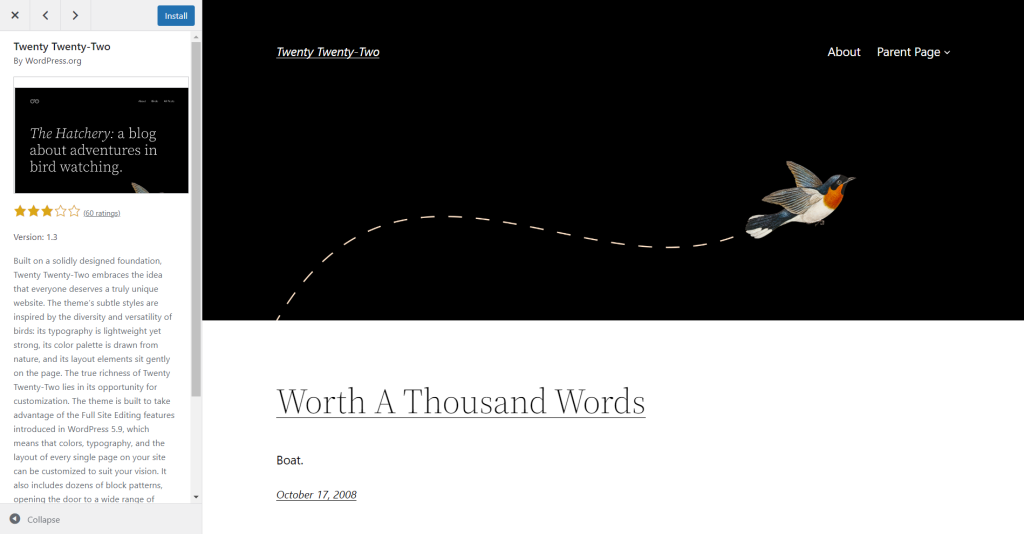
بمجرد تنشيط السمة ، سيظهر WordPress رسالة " تم التثبيت " على شاشتك ، وأنت الآن جاهز لتصميم موقع الويب الخاص بك بالموضوع الذي قمت بتطبيقه للتو.
ملاحظة: تستخدم بعض السمات بعض الإعدادات الإضافية مثل خيارات التخطيط والتذييل الرأسي. تكوين إعدادات السمة وتخصيص تصميم التخطيط حسب حاجتك.
الطريقة 2: تثبيت سمة أو مكون إضافي باستخدام طريقة التحميل
تتضمن هذه الطريقة تنزيل وتحميل مكون إضافي أو ملف سمة مباشرة إلى موقع WordPress على الويب.
لإضافة مكون إضافي أو سمة يدويًا إلى موقع WordPress الخاص بك ، تحتاج أولاً إلى تنزيل ملف .zip للمكوِّن الإضافي / السمة المطلوبة من دليل WordPress.org أو من السوق الرسمي الخاص به.
تثبيت البرنامج المساعد
- قم بتسجيل الدخول إلى لوحة تحكم مسؤول WordPress الخاصة بك ، وقم بالمرور فوق المكونات الإضافية> إضافة جديد .
- انقر فوق خيار تحميل البرنامج المساعد في أعلى الصفحة.
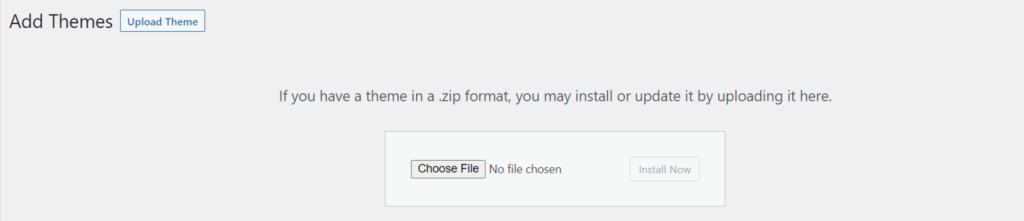
- بعد ذلك ، انقر فوق خيار اختيار ملف .
- تصفح الآن ملف .zip الخاص بالمكون الإضافي الذي قمت بتنزيله واضغط على زر التثبيت الآن .
- بمجرد اكتمال التثبيت ، انقر فوق خيار تنشيط المكون الإضافي.
- أخيرًا ، يتوفر المكون الإضافي في منطقة مسؤول WordPress وجاهز للاستخدام.
تتبع عملية تحميل قالب نفس الإجراء الذي اتبعته أثناء تثبيت مكون إضافي على موقع الويب الخاص بك.
جرب الإجراء التالي في هذه الخطوات البسيطة:
في لوحة تحكم مسؤول WordPress ، انتقل إلى المظهر> السمات> إضافة جديد> تحميل السمة> اختر ملف> التثبيت الآن> تنشيط .
يمكنك أيضًا مشاهدة " معاينة مباشرة " للموضوع الذي قمت بتثبيته قبل تنشيطه على موقع الويب الخاص بك.
ملاحظة: يرجى التحقق من المكون الإضافي / السمة التابع لجهة خارجية قبل تثبيته أو تحميله على موقع الويب الرسمي الخاص بك. قد يضر المظهر أو المكون الإضافي الفاسد / المعطل أو يزعج إعدادات أو أداء موقع الويب الخاص بك.
حتى الآن ، تعلمنا طريقتين لتنشيط مكون إضافي مجاني أو سمة على موقع WordPress على الويب. اتبع الطريقة التي تناسبك بشكل أفضل.
استنتاج
يمكن تنزيل العديد من السمات والإضافات المجانية لـ WordPress بسهولة من WordPress.org أو لوحة تحكم المسؤول الخاصة به.
كلتا الطريقتين سهلة التنفيذ ، لكن الطريقة الأولى أكثر موثوقية لأنها تستخدم منتجات في دليل WordPress.
ومع ذلك ، إذا كنت ترغب في استخدام سمة / مكون إضافي مميز أو تابع لجهة خارجية غير متوفر في دليل WordPress ، فيمكنك اتباع طريقة التحميل.
نأمل أن نكون قد ساعدناك في تثبيت المكونات الإضافية والسمات التي تريدها على موقع الويب الخاص بك بأبسط طريقة ممكنة. إذا كان لديك أي استفسارات ، فيمكنك إفلاتها في أقسام التعليقات.
المزيد من المدونة:
- أفضل ملحقات WordPress لمعرض الفيديو
- ملحقات نموذج اتصال ووردبريس مجانية
- أفضل ملحقات عرض شرائح ووردبريس
أيضًا ، انضم إلى النشرة الإخبارية لدينا للحصول على تحديثات بالإصدارات الجديدة والبرامج التعليمية المذهلة مثل هذه.
انضم إلينا على Twitter و Facebook و YouTube.
